电脑录屏工具oCam,小巧精悍,永久使用 !!!
今天我要分享给大家的是一款电脑录屏神器oCam,这也是启航多年以来一直使用的录屏工具。
oCam这款工具最大的特点就是:软件本身体积小巧操作简单,再一个就是用它录制视频不仅画质清晰而且视频占用空间也非常的小。
软件信息软件名称:oCam
适用设备:PC电脑端
功能介绍软件
无需安装双击打开箭头所指的图标就能使用,操作异常简单。
获取方式见下方
下载地址:https://pan.quark.cn/s/27b4c937b965
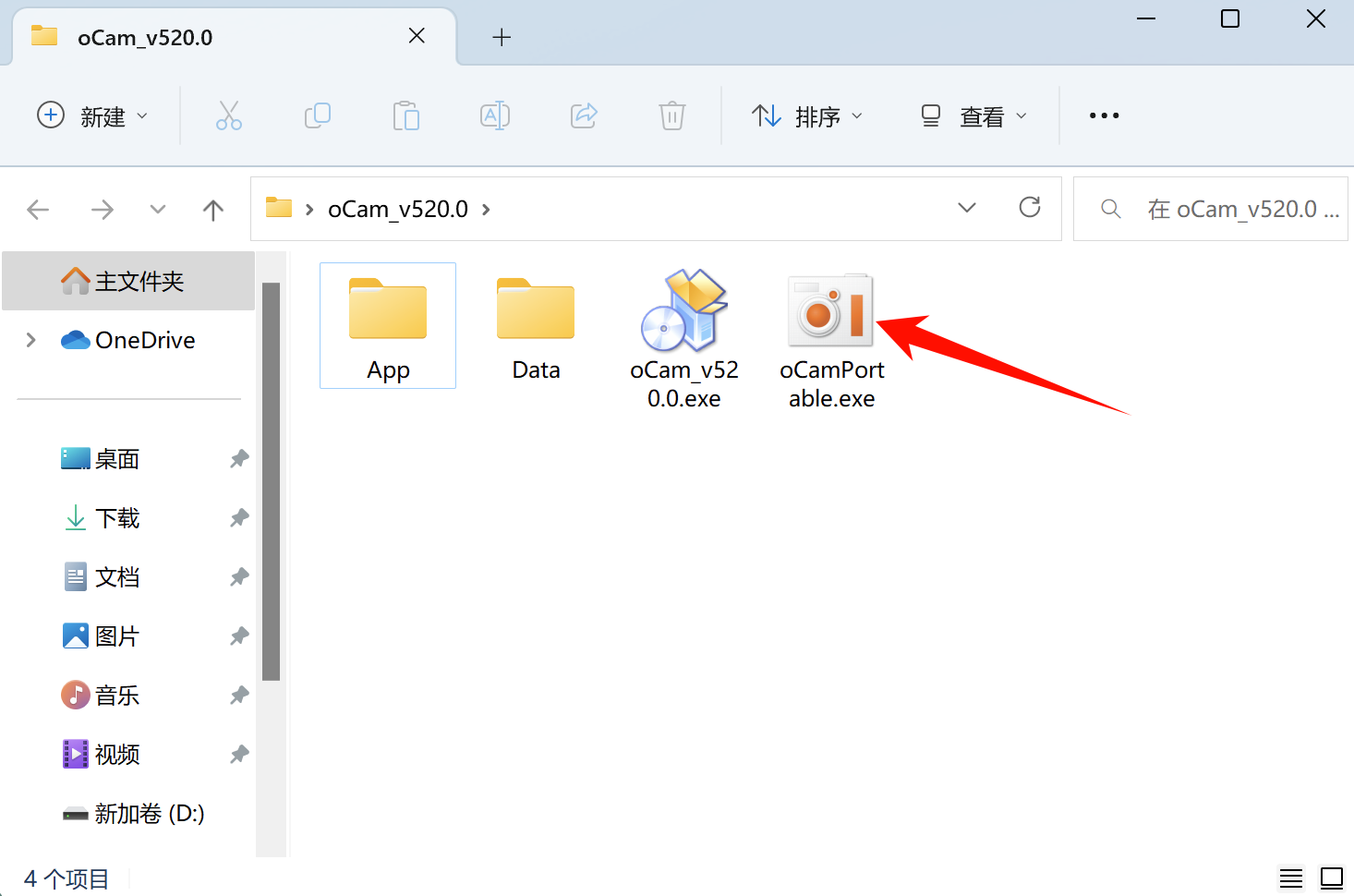
这款软件支持屏幕录制、游戏录制、声音录制等。
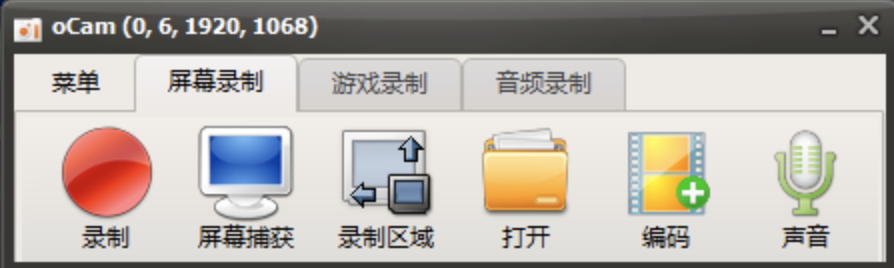
oCam录屏工具它支持(AVI, MP4, FLV, MOV, TS,
VOB)视频格式的录制和音频(MP3)格式的录制,它甚至支持GIF动画的录制,基本上能够满足我们日常的录屏需求了。

软件最高支持8k视频的录制,因为启航没有8k设备,启航资源库的视频作品中很多4k视频都是用它录制的。
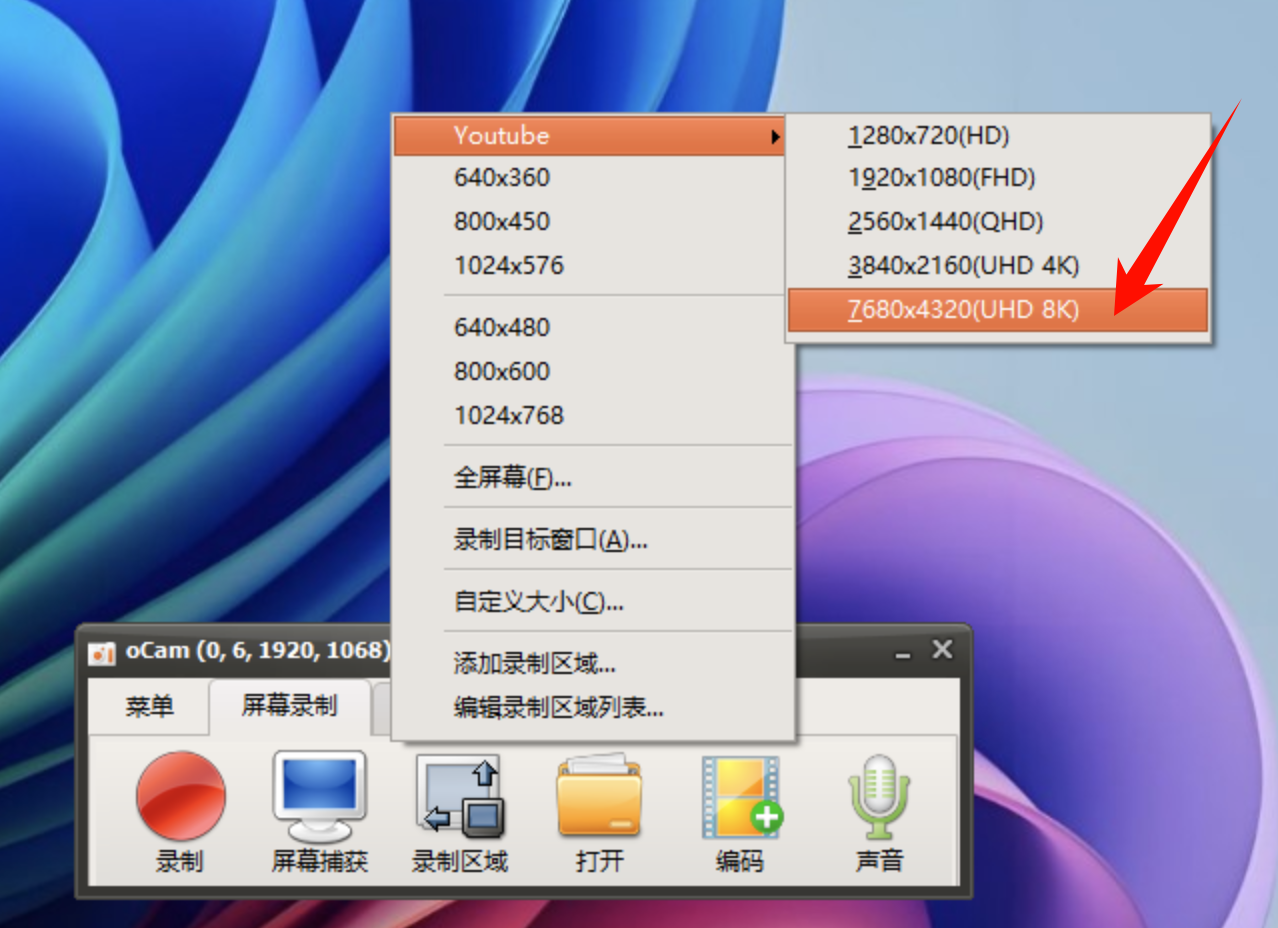
在数字化时代,录屏需求随处可见。不管是制作教学视频、记录游戏精彩时刻,还是留存会议内容,一款强大的录屏软件都能极大提升效率。
多样录制模式,满足多元需求
全屏录制:一键操作,轻松录制整个电脑屏幕。无论是在线课程的完整呈现,还是软件操作演示,都能完整记录,让观众不错过任何细节。比如,老师录制线上课程,使用全屏录制,能将
PPT 讲解、软件操作以及自己的声音完整记录下来,方便学生课后复习。
自定义区域录制:可以自由划定屏幕上的任意区域进行录制,精准聚焦你想要展示的内容。例如,在制作软件特定功能教程时,仅录制功能操作的局部区域,突出重点,避免无关信息干扰。
特定窗口录制:快速锁定指定窗口,无论是游戏窗口、聊天窗口还是其他应用程序窗口,都能单独录制。游戏玩家想要录制游戏精彩片段,使用特定窗口录制,就能专注于游戏画面,而不会录到其他无关的桌面内容。
多格式支持,灵活输出
oCam 支持多种常见视频格式,如 AVI、MP4、FLV、MOV、TS、VOB
等。你可以根据实际用途和设备兼容性,选择最合适的格式。如果是要在网络上分享,MP4
格式因其广泛的兼容性和较小的文件体积是个不错的选择;若用于专业视频编辑,AVI
格式能保留更多细节。
音频录制,声画同步
系统声音录制:能完美捕获电脑内部播放的声音,无论是在线视频的解说、音乐的播放,还是软件操作的提示音,都能清晰收录,让录制的视频声画同步,效果更出色。比如录制在线讲座,系统声音录制确保讲师的声音和课件中的音频都能被完整记录。
麦克风录音:方便用户在录制屏幕的同时进行讲解、配音。在制作教学视频时,老师可以通过麦克风加入自己的讲解,使视频内容更加生动、易懂。
实用附加功能,提升体验
光标捕捉:录制时可显示鼠标光标轨迹,对于制作教程视频非常实用,能引导观众注意力,清晰展示操作流程。在软件操作教程中,光标捕捉能让学习者清楚看到每一步的点击和操作位置。
GIF 录制:支持将录制内容保存为 GIF
格式,轻松制作有趣的表情包或动态演示图,为你的创意表达增添更多可能。
快捷键支持:隐藏的快捷键功能,让你在录制过程中无需频繁切换窗口操作,通过简单的组合键就能实现开始
/ 暂停录制、停止录制等功能,操作更加便捷高效。
视频大小调整:可以灵活调整录制视频的大小,无需担心设置录制区域的尺寸比例问题,满足不同平台和设备的展示需求。
简单操作,轻松上手
即使你是录屏软件的新手小白,也能快速上手
oCam。下载安装完成后,打开软件,简洁直观的界面便映入眼帘。在主界面中,你可以轻松找到各种录制模式的选项,点击相应按钮即可进行设置。例如,选择自定义区域录制后,通过鼠标拖动就能划定录制范围;在音频设置中,勾选系统声音或麦克风选项,就能开启相应的音频录制功能。设置完成后,点击
“开始录制” 按钮,oCam
便开始为你工作,录制结束后,视频会自动保存到指定位置。
广泛应用场景,助力工作生活
教育教学领域:老师可以使用 oCam
录制教学课件、讲解视频,方便学生随时复习,打破时间和空间的限制。线上课程的录制、知识点的讲解视频制作等,都离不开oCam
的助力。游戏娱乐方面:游戏玩家用它记录游戏过程,分享精彩操作和通关攻略,与其他玩家交流经验。还可以录制游戏中的搞笑瞬间,制作成有趣的视频,为游戏生活增添乐趣。办公协作场景:在远程办公时,员工可以录制会议内容,方便回顾重要信息;软件开发者可以录制软件使用教程,向客户演示软件的功能和操作方法,提高工作效率。
除了画质之外另一个关键参数就是帧数了,如果是录制一般视频的话30帧或60帧基本够用,如果录制游戏的话帧数可以适当调高一点。剩下的像什么录屏加水印、录屏中鼠标的点击效果呀它都有,有兴趣的小伙伴可以去尝试下。
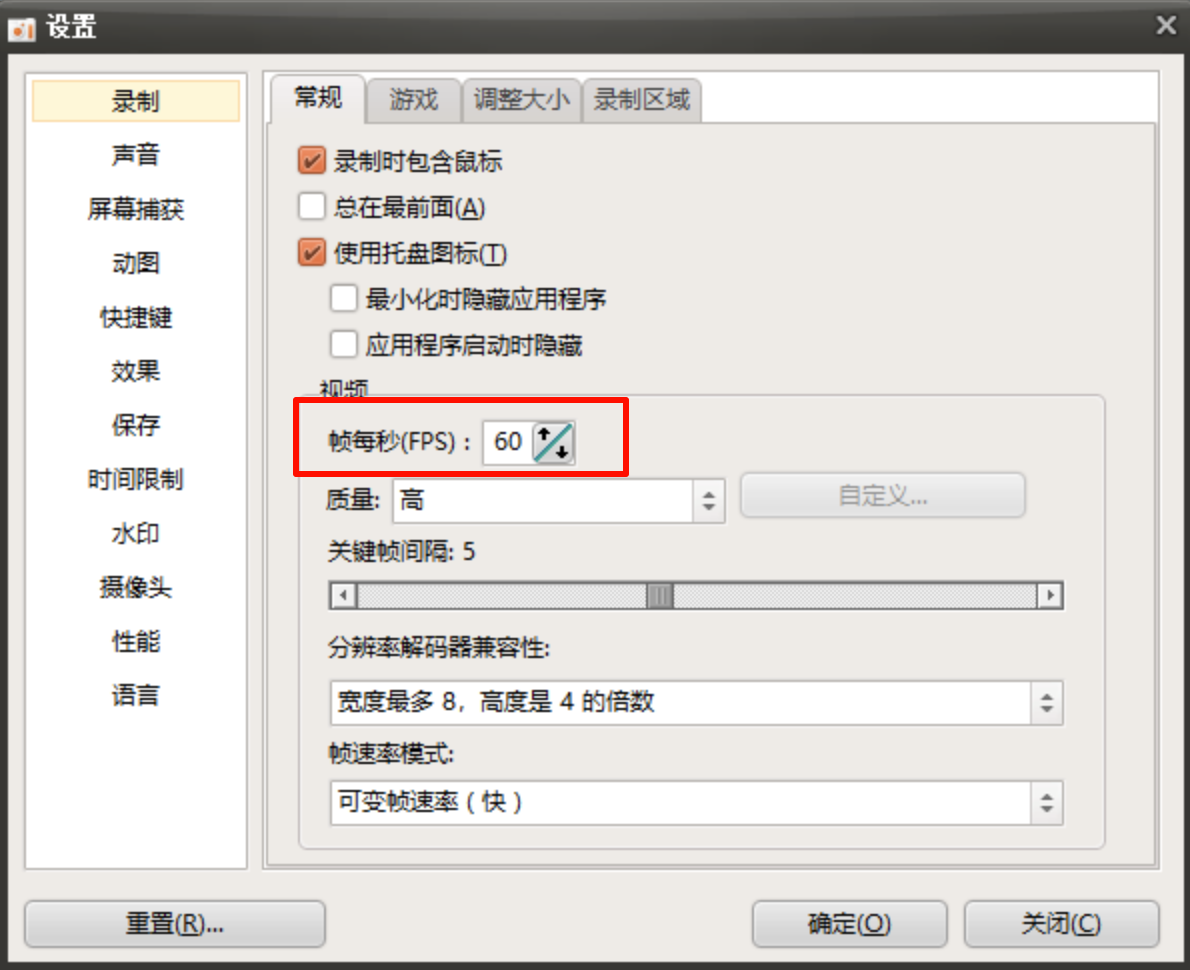
获取方式见下方
